Microsoft Word pakub mitmesuguseid funktsioone, nagu näiteks vormi juhtelemendid. Vormi juhtelemendid on objektid, mis sisestatakse teie arvutustabelisse andmetega töötamiseks või andmete töötlemiseks. Vormi juhtelemendi näide on märkeruut. Saate oma loendist üksuste märkimiseks kasutada märkeruutu. Kuid kas teadsite, et saate muuta linnukese märkeruudus X-i või mõne muu sümboli vastu?
Kuidas muuta linnukest märkeruut Wordis
Järgige allolevaid samme, et muuta märkeruudu linnuke linnukese asemel”x”-ks või mõneks muuks sümboliks Wordis:
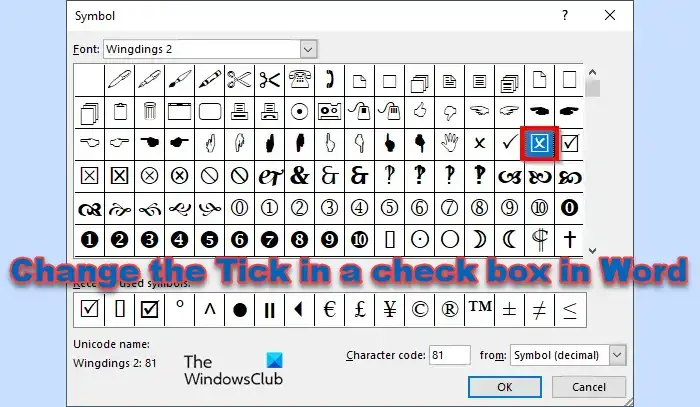 Käivitage Microsoft Word. Klõpsake vahekaardil Arendaja märkeruudu nuppu.Joonistage märkeruut Wordi dokumendile. Klõpsake märkeruutu ja seejärel nuppu Atribuudid. Kõrvaloleval märgistatud sümbolil, klõpsake nuppu Muuda.Otsige sümbolit X, seejärel klõpsake mõlemas dialoogiboksis nuppu OK. Märkeruudus olev linnuke muudetakse sümboliks X.
Käivitage Microsoft Word. Klõpsake vahekaardil Arendaja märkeruudu nuppu.Joonistage märkeruut Wordi dokumendile. Klõpsake märkeruutu ja seejärel nuppu Atribuudid. Kõrvaloleval märgistatud sümbolil, klõpsake nuppu Muuda.Otsige sümbolit X, seejärel klõpsake mõlemas dialoogiboksis nuppu OK. Märkeruudus olev linnuke muudetakse sümboliks X.
Käivitage Microsoft Word.
Klikkige vahekaardil Arendaja rühmas Juhtelemendid märkeruudu nuppu.
Joonistage Wordi dokumendile märkeruut.
Nüüd muudame märkeruudu linnukese X-ks.
Klikkige märkeruudul ja seejärel klõpsake nuppu Atribuudid gruppi Juhtelemendid või paremklõpsake märkeruutu ja valige menüüst Atribuudid.
Avaneb dialoogiboks Sisujuhtimise atribuudid.
Märgitud sümboli kõrval asuvas märkeruudu atribuudid klõpsake nuppu Muuda.
Dialoogiboks Sümbol avab X-sümboli otsimise, seejärel klõpsake mõlema dialoogiboksi jaoks nuppu OK. Kui soovite leida selles õpetuses kasutatud x-i, valige loendikastist Font Wingdings2.
Ligi sisse märkeruut on muudetud sümboliks X.
Loodame, et saate aru, kuidas Microsoft Wordis märkeruutu muuta.
Kuidas märkeruutu lukustada?
h3>
Järgige Microsoft Wordis märkeruudu lukustamiseks juhiseid:
Märkige ruut, seejärel minge vahekaardile Arendaja ja valige nupp Atribuudid. Avaneb dialoogiboks Sisu juhtimise atribuudid. Märkige ruut. Sisu ei saa jaotises Lukusta muuta. Seejärel klõpsake nuppu OK. Seejärel proovige klõpsata märkeruutu ja märkate, et te ei saa märkeruutu muuta.
LUGEGE: Kuidas luua Microsoft Wordi rippmenüü
Miks ma ei saa sisu juhtelementi eemaldada?
Kui te ei saa Microsoft Wordis sisu juhtelementi eemaldada, tähendab see, et sisu juhtelementi ei saa kustutada valik on lubatud. Järgige allolevaid samme, et keelata valik Sisu juhtimist ei saa kustutada.
Märkige ruut, seejärel minge vahekaardile Arendaja ja valige nupp Atribuudid. Avaneb dialoogiboks Sisuhalduse atribuudid. Tühjendage märkeruut. sisuhalduse jaoks ei saa jaotises Lukustus kustutada. Seejärel klõpsake nuppu OK.
LUGEGE: Microsoft Wordi parimad fondid.
